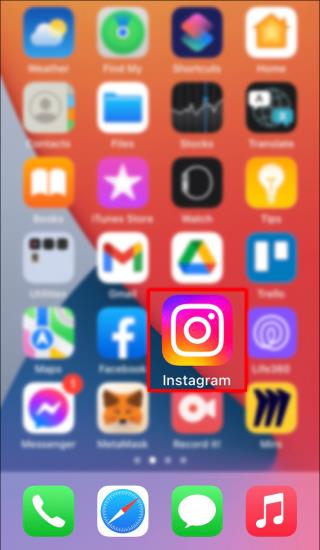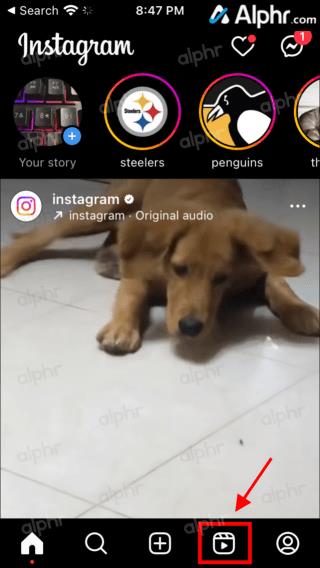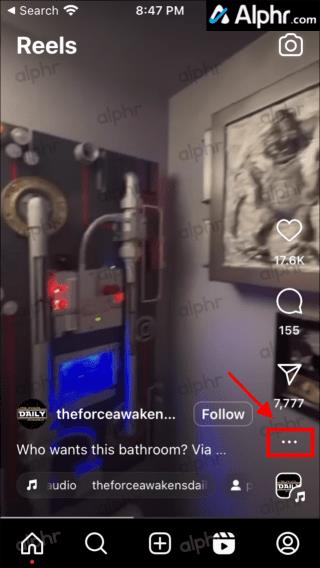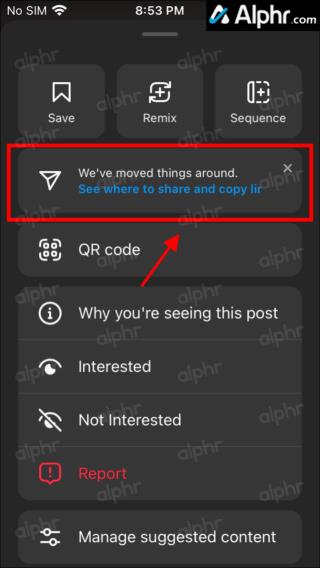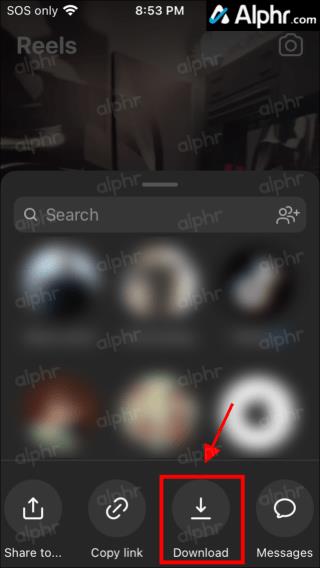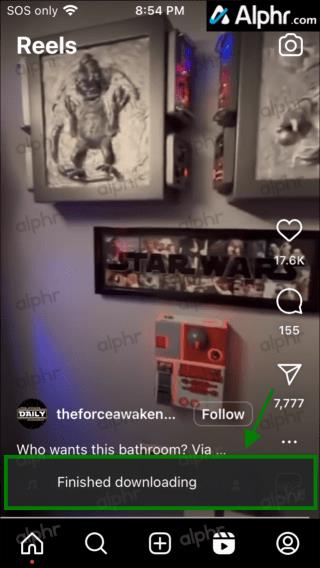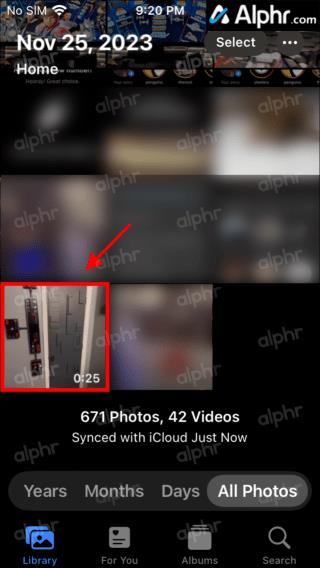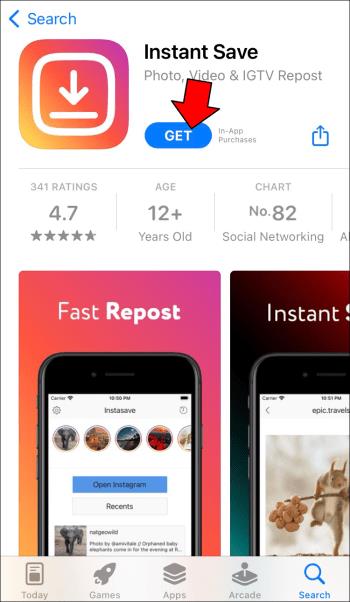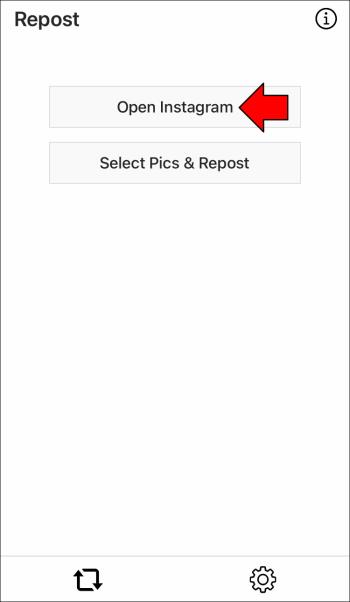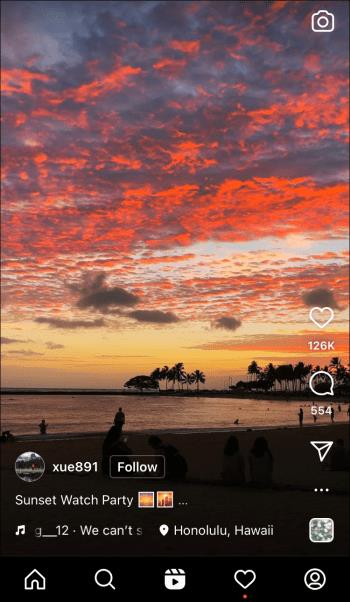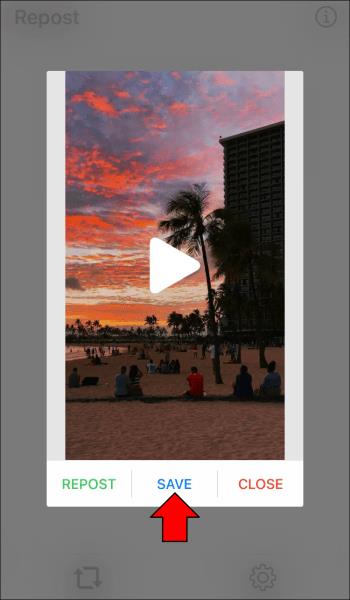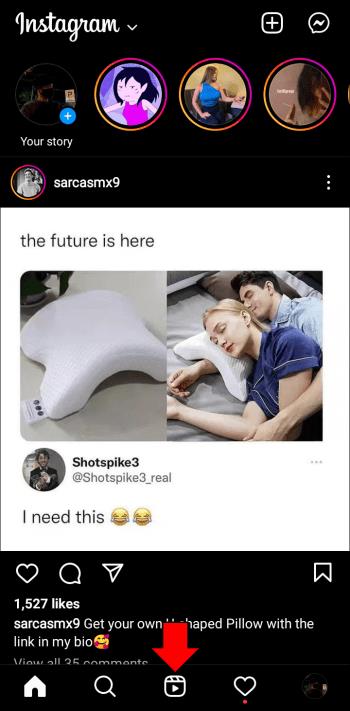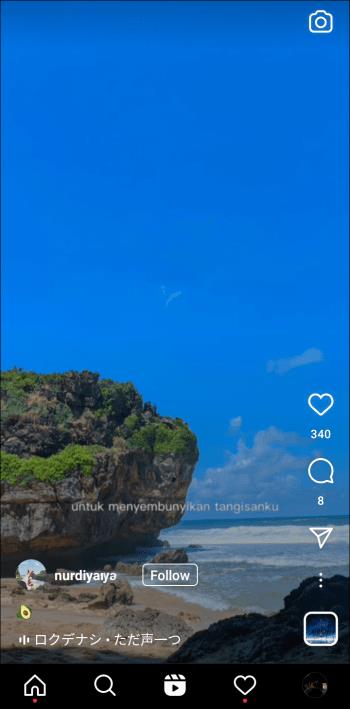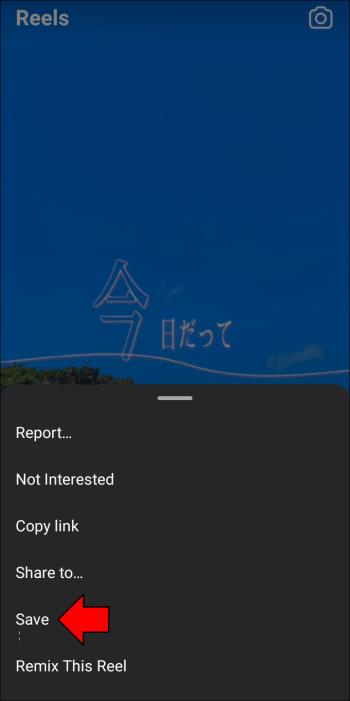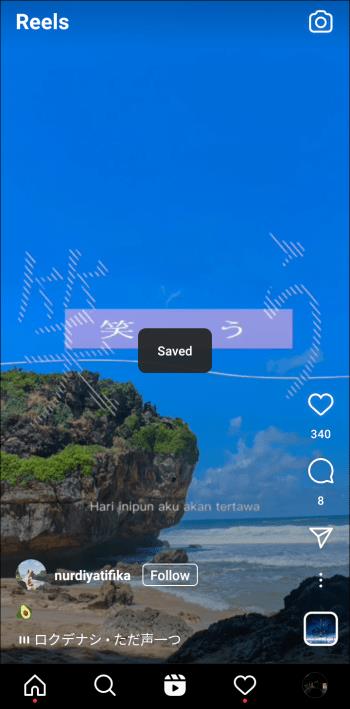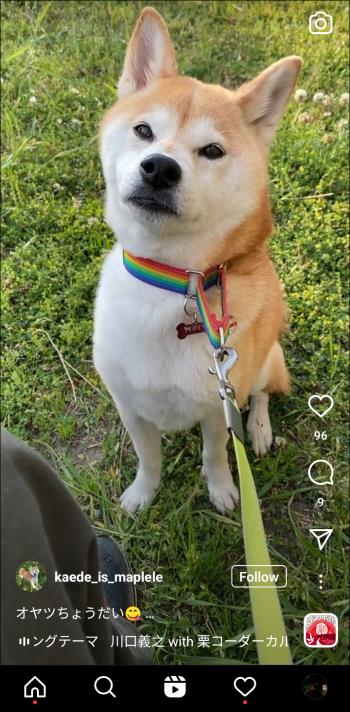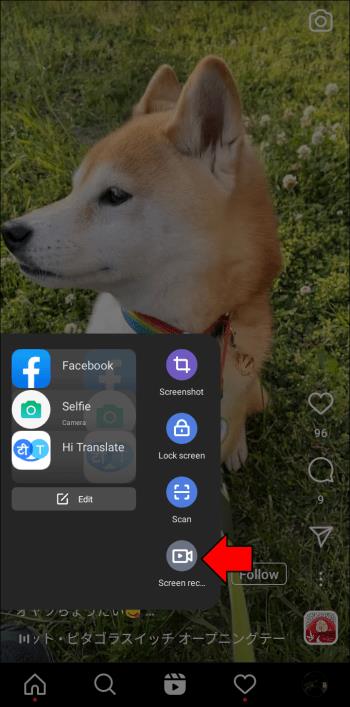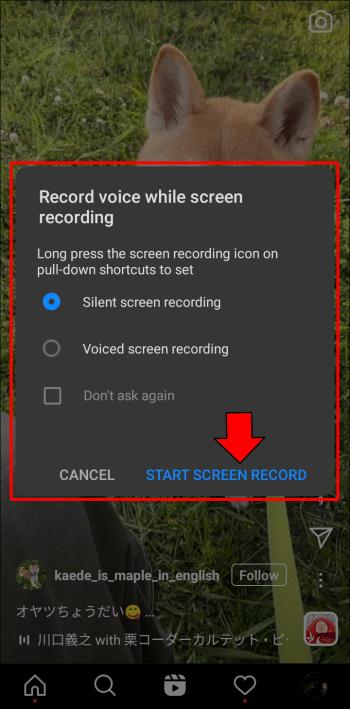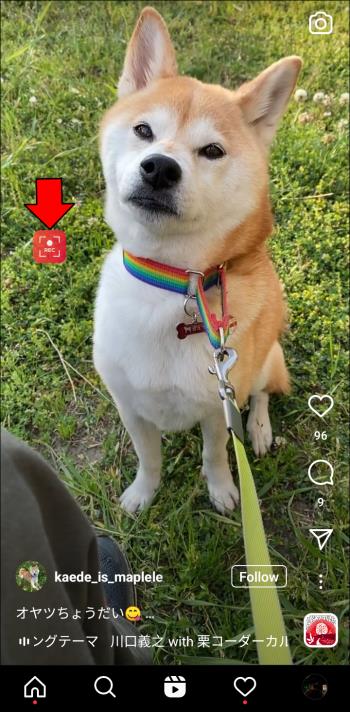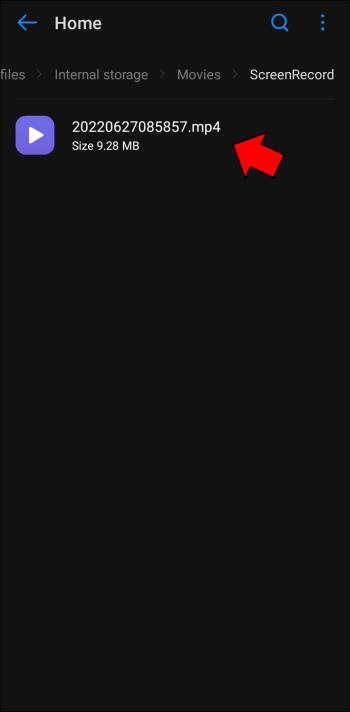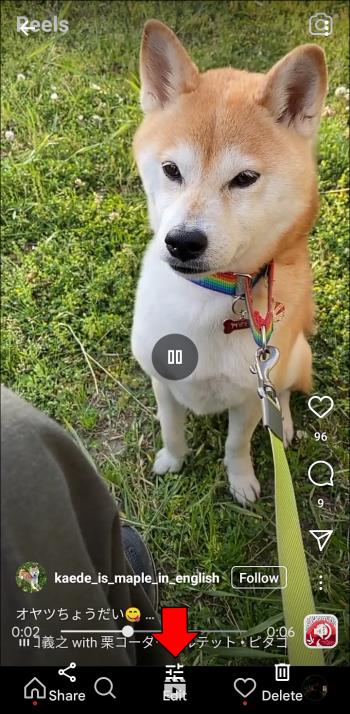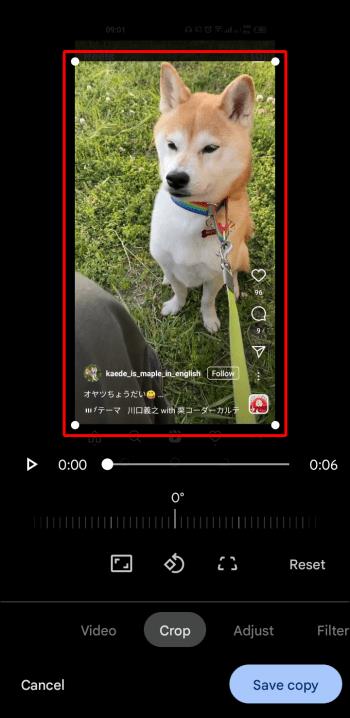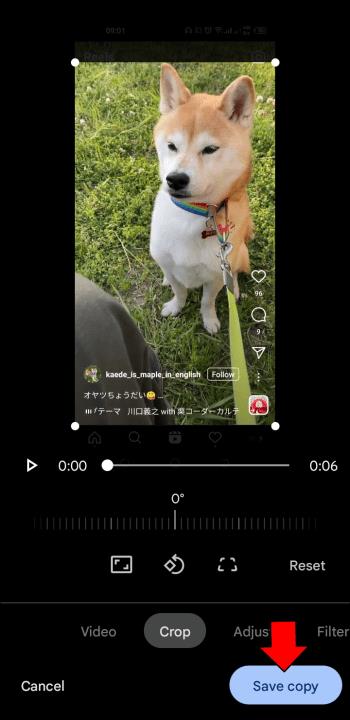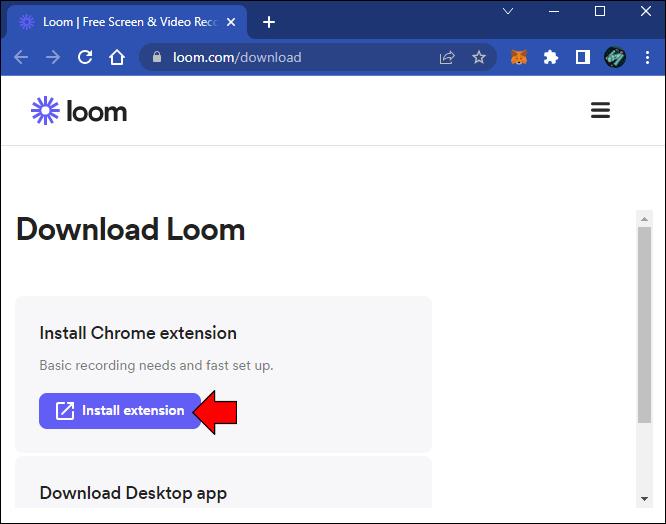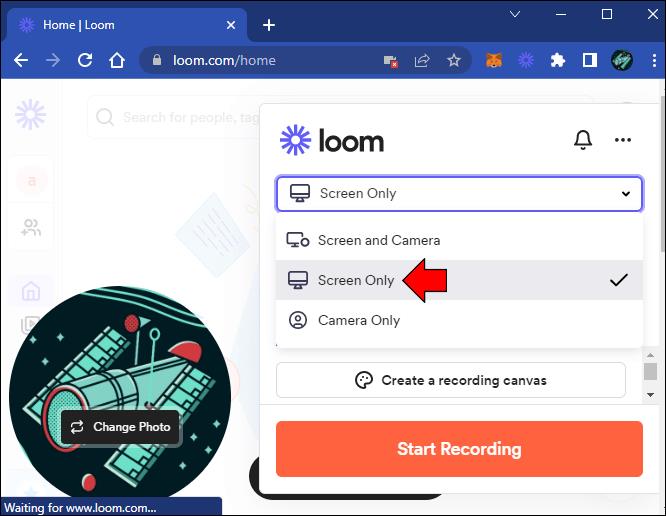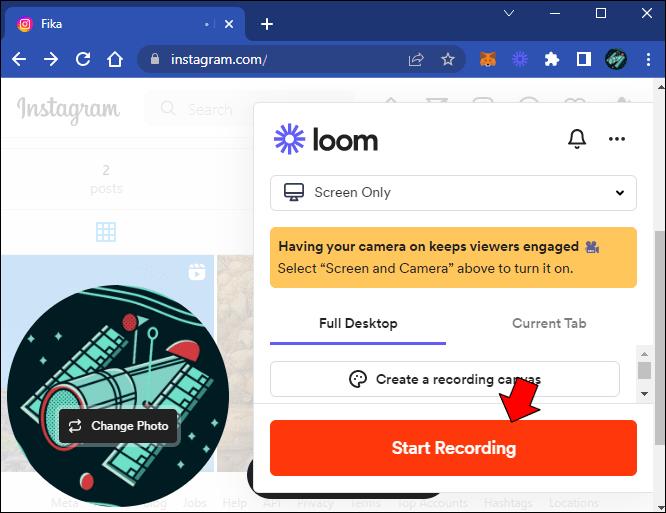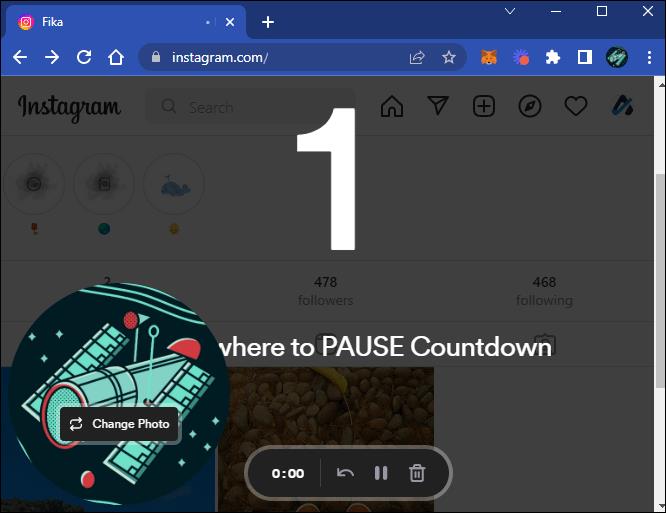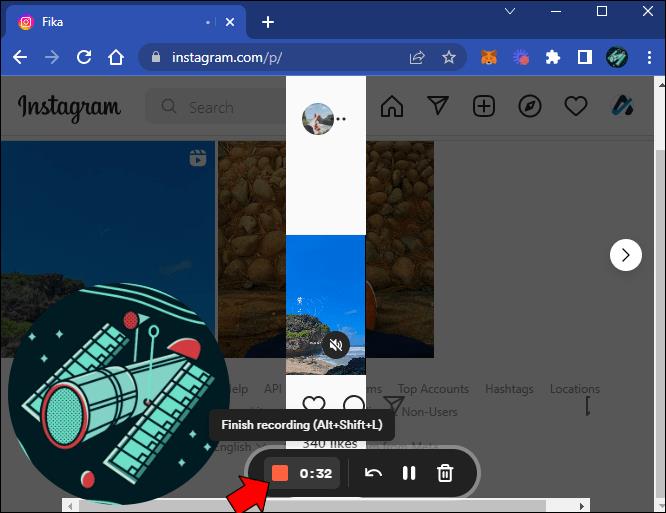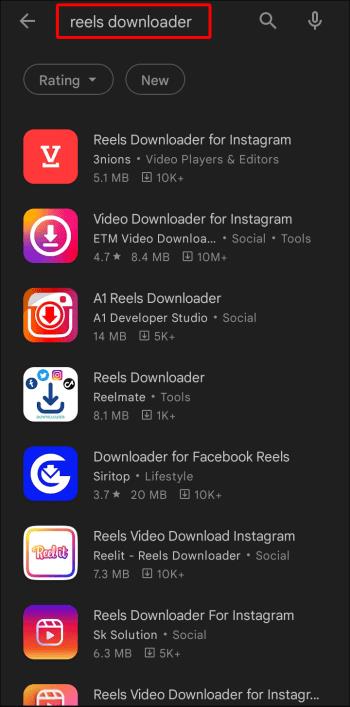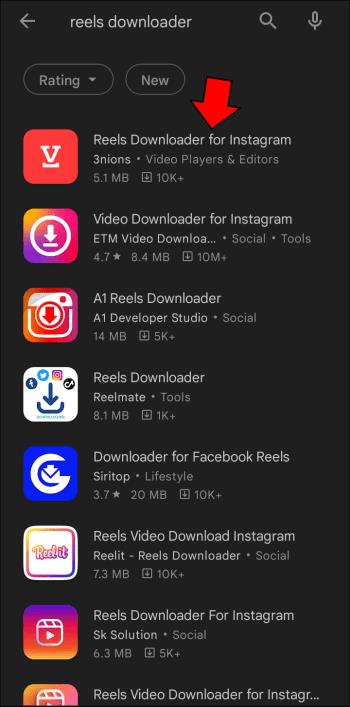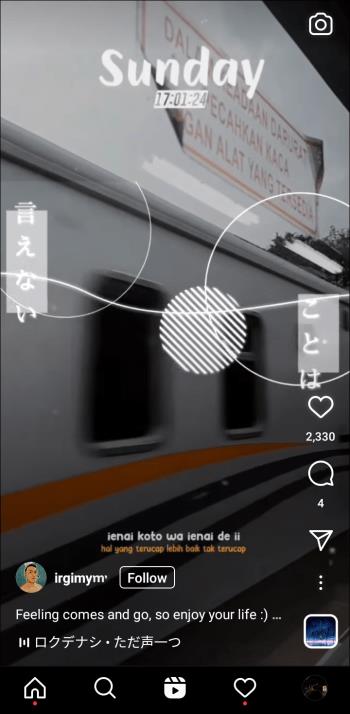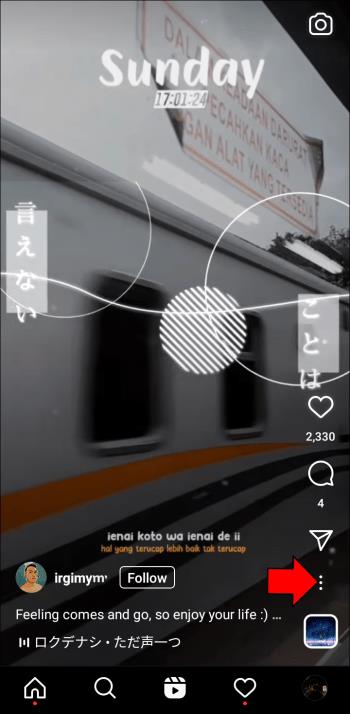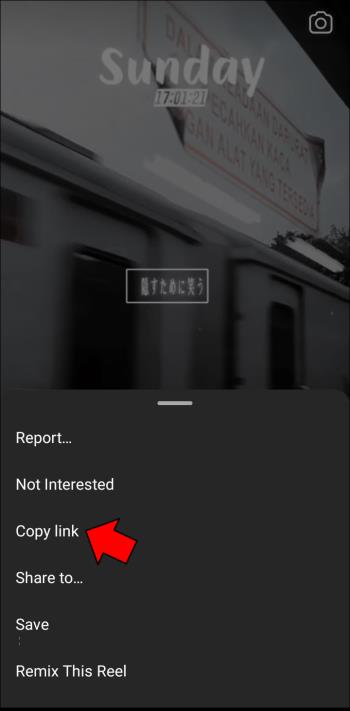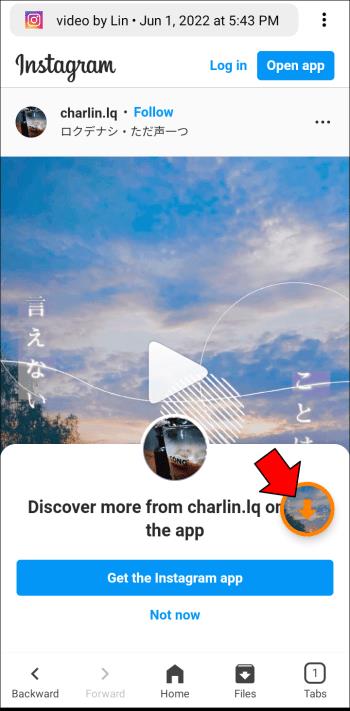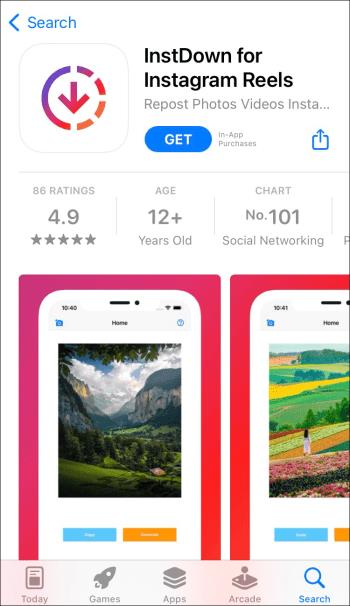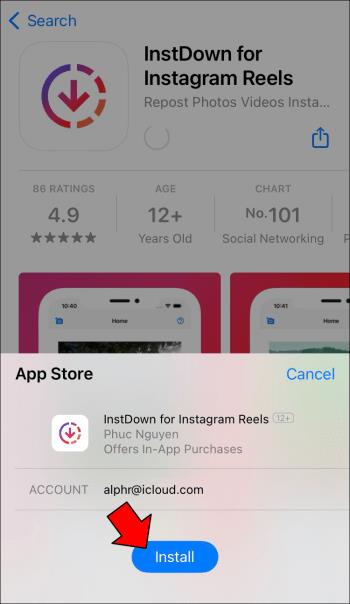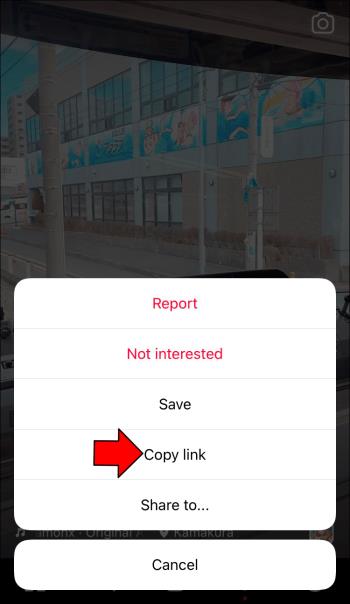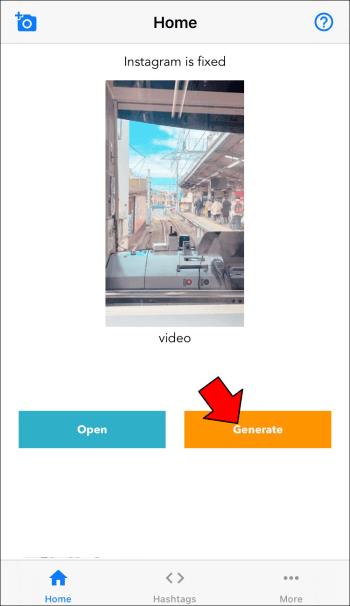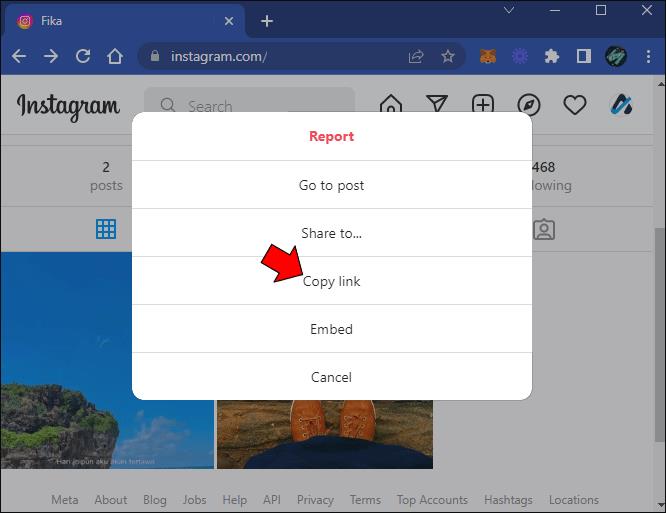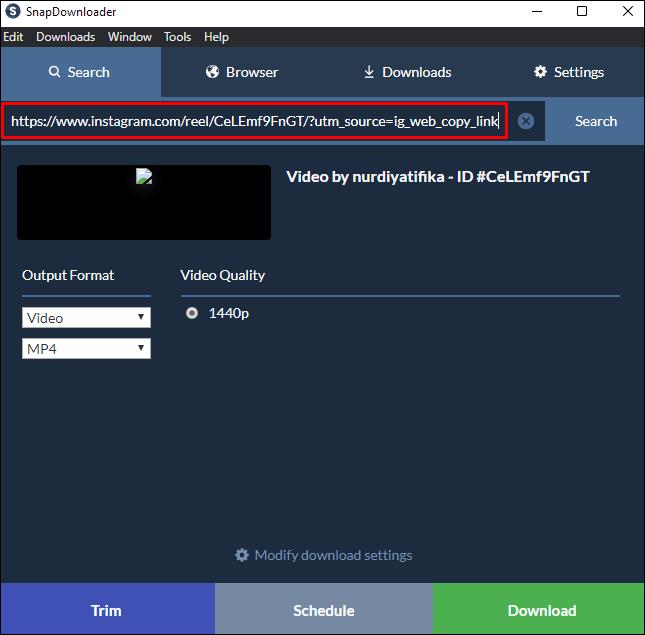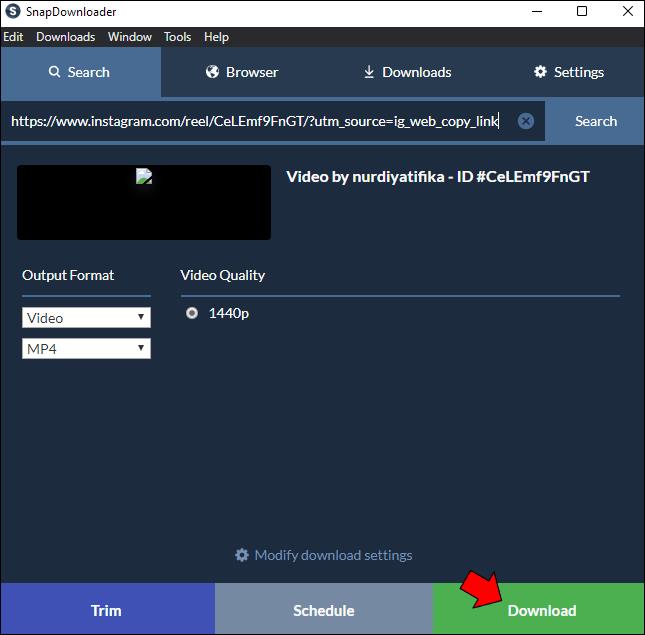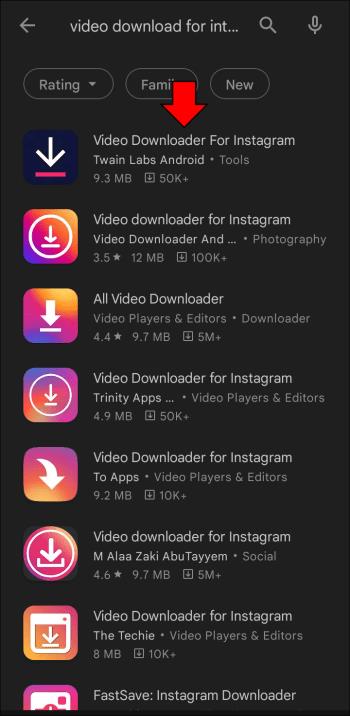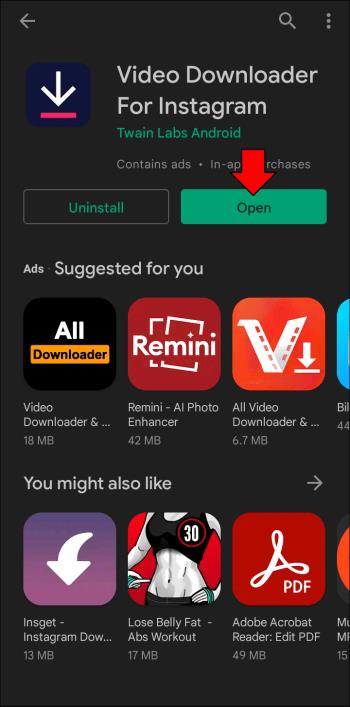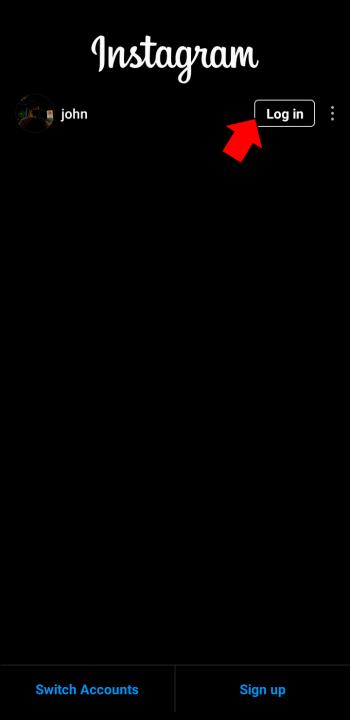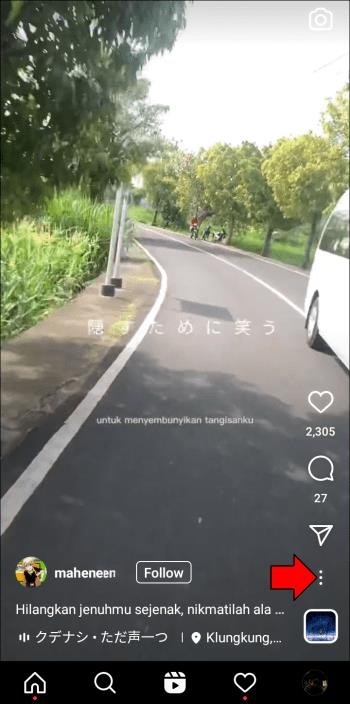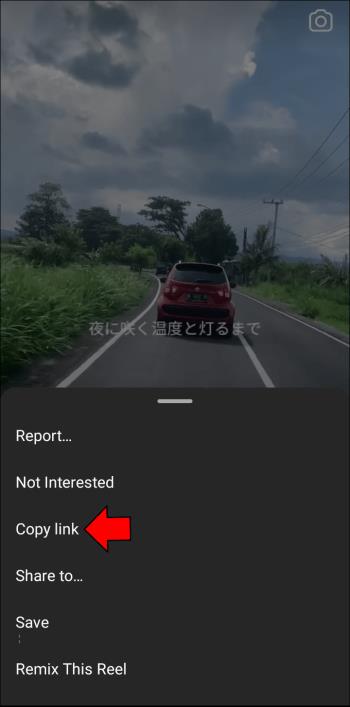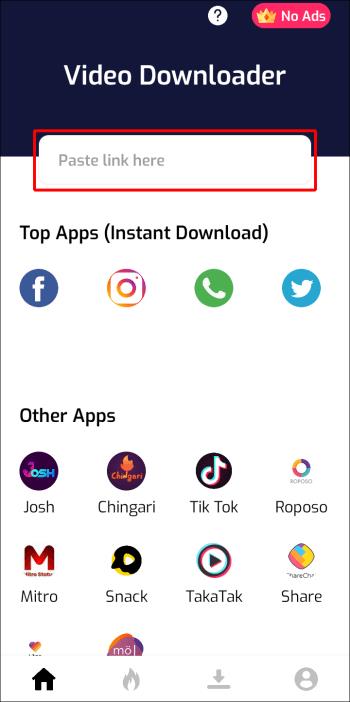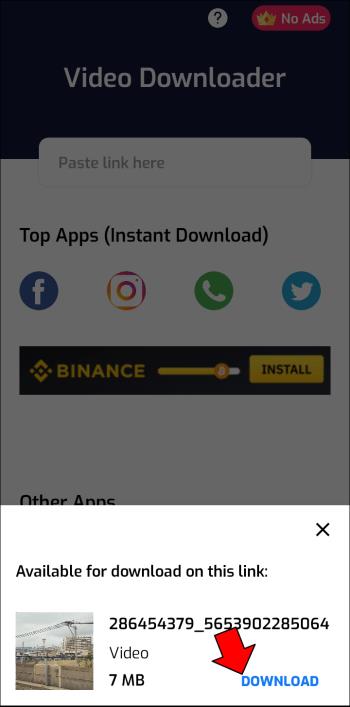Odkazy na zařízení
Kotouče jsou velmi populární funkcí Instagramu. Umožňují uživatelům sdílet úžasná videa s dabovanými dialogy, chytlavými písničkami a dalším poutavým obsahem. Některé příspěvky jsou tak zapamatovatelné, že si je budete chtít uložit do svého profilu. Ale jak přesně to děláte?
Dozvíte se v tomto příspěvku. Ukážeme vám, jak stáhnout instagramové cívky do různých zařízení.
Stahování instagramových kotoučů pomocí iPhone
Stahování instagramových kotoučů jiných lidí na iPhone je možné, ale v minulosti tomu tak nebylo. V té době Instagram umožňoval pouze stahování vašich kotoučů. Ke stažení Reels jste potřebovali aplikaci třetí strany. Nyní můžete také získat tato skvělá videa z aplikace. Zde jsou dva způsoby, jak získat ty úžasné cívky na iPhone.
Jak stáhnout instagramové kotouče na iPhone pomocí aplikace
Pomocí sedmi jednoduchých kroků si můžete snadno stáhnout a uložit IG videa do svého iPhone pomocí aplikace Instagram. Zde je návod, jak na to.
- Přejděte na „ Instagram “ a otevřete si svůj účet.
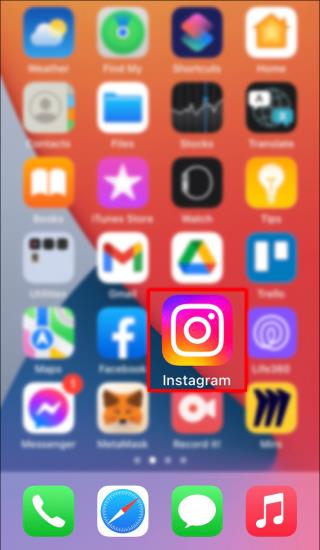
- Klepněte na ikonu kotouče ve spodní části.
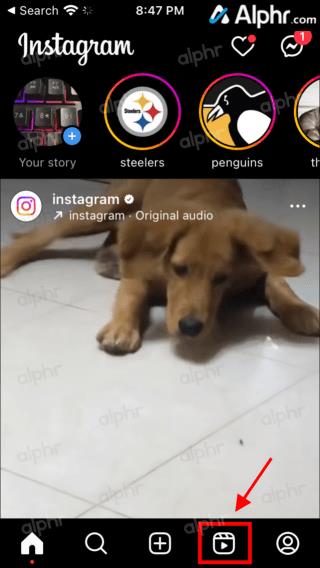
- Najděte video, které si přejete uložit, a poté stiskněte „horizontální elipsu“ (tři vodorovné tečky) v pravé dolní části displeje. Tím by se mělo otevřít další menu.
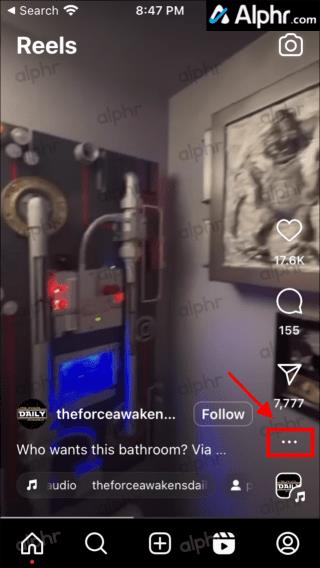
- Klepněte na ikonu „Sdílet“ (papírové letadlo) směrem nahoru. V současné době může říkat: „Přesunuli jsme věci.“
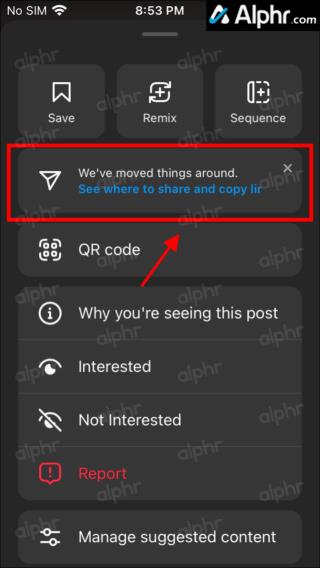
- Posuňte možnosti v dolní části doleva a vyberte „Stáhnout“.
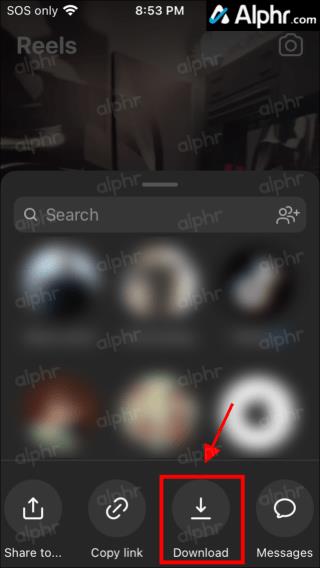
- Ve spodní části se zobrazí stav potvrzení, že stahování bylo dokončeno.
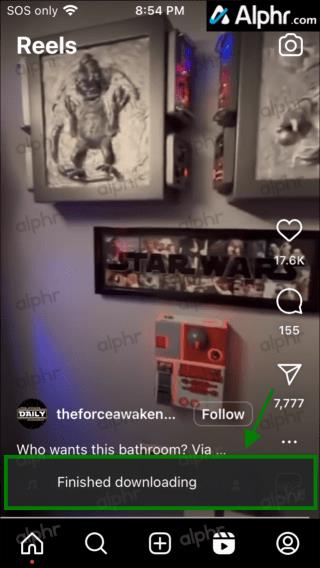
- Přejděte do aplikace „Fotky“ a klepnutím na stažené video jej přehrajte. Nyní je uložen ve vašem iPhone.
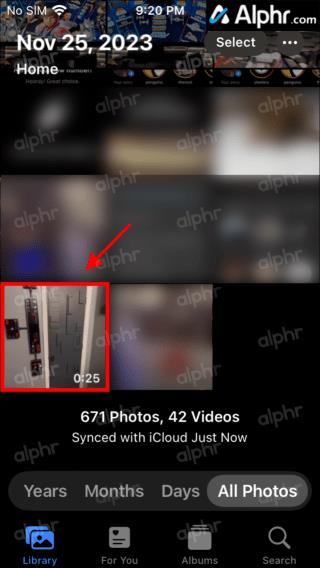
Jak stáhnout instagramové kotouče na iPhone pomocí aplikace InstaSave
Druhým způsobem stahování Instagram Reels na iPhone je použití aplikací třetích stran, jako je Instant Save , InstaSave a InSaver . Skvělé na některých aplikacích je, že mají také webovou stránku, kde si můžete stáhnout své oblíbené kotouče – o tom později. Níže uvedené kroky jsou pro Okamžité uložení, ale můžete vyzkoušet i jiné.
- Spusťte „App Store“ a vyhledejte a stáhněte si aplikaci „ Instant Save “.
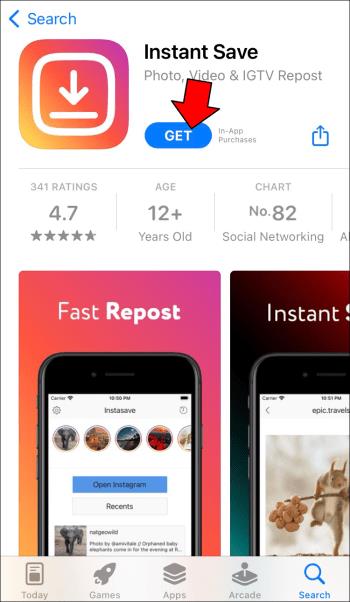
- Spusťte „Okamžité uložení“ a postupujte podle pokynů na uvítanou a nastavení soukromí. V případě potřeby můžete bezpečně vybrat „Ask App Not to Track“ .
- Vyberte „Otevřít Instagram“.
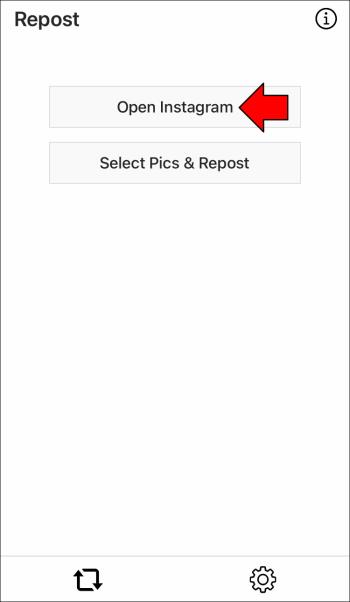
- Pokud k tomu budete vyzváni, přihlaste se, poté najděte požadovanou cívku ve zdroji a klepnutím ji otevřete.
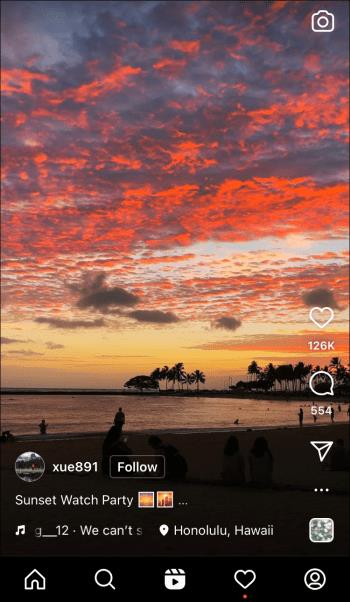
- Vyberte „horizontální elipsu“ (tři vodorovné tečky) na pravé straně obrazovky.
- Klepněte na „ikonu sdílení“ směrem nahoru. V současné době může říkat: „Přesunuli jsme věci.“
- Posuňte možnosti v dolní části doleva a vyberte „Kopírovat odkaz“.
- Na domovskou obrazovku přejděte pomocí tlačítka „Domů“ nebo přejeďte prstem nahoru na novějších modelech – Instagram zůstane spuštěný na pozadí, takže se v případě potřeby můžete vrátit bez ztráty kotouče.
- Znovu otevřete „Okamžité uložení“.
- Ve vyskakovacím okně vyberte „Povolit vložení“ .
- Zavřete reklamu, když je to povoleno (malé „x“ v pravém horním rohu), pokud jste si nezakoupili prémiovou verzi bez reklam nebo pokud se žádná reklama nezobrazí. Chcete-li soubor uložit, musíte reklamu zobrazit.
- Zvolte „SAVE“ pod miniaturou kotouče.
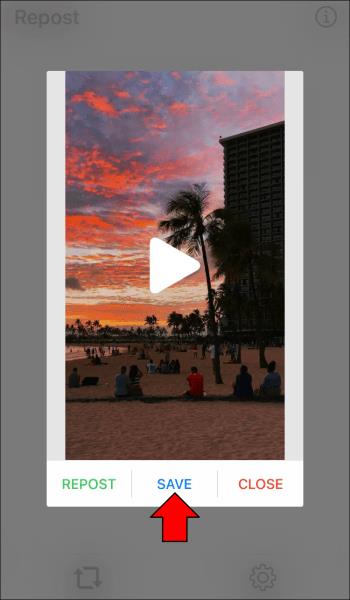
V tomto okamžiku byla cívka stažena do vašeho iPhone. V aplikaci však můžete pokračovat, pokud chcete cívku znovu odeslat nebo přidat další obrázky/videa a upravit výstup. Můžete zvolit „Vybrat fotky…“, pokud chcete, aby aplikace měla přístup pouze ke konkrétním fotografiím (redukuje seznam v aplikaci), nebo vyberte „Povolit přístup ke všem fotkám“ , chcete-li mít přístup ke každému obrázku/videu na vašem iPhone. Pokud jako možnost vidíte „Ponechat aktuální výběr“ , rozhodli jste se sdílet aktuálně uloženou cívku v aplikaci.
Jak stáhnout instagramové cívky na zařízení Android
- Otevřete Instagram a klepněte na svůj účet.

- Přejděte do svého „Reels“.
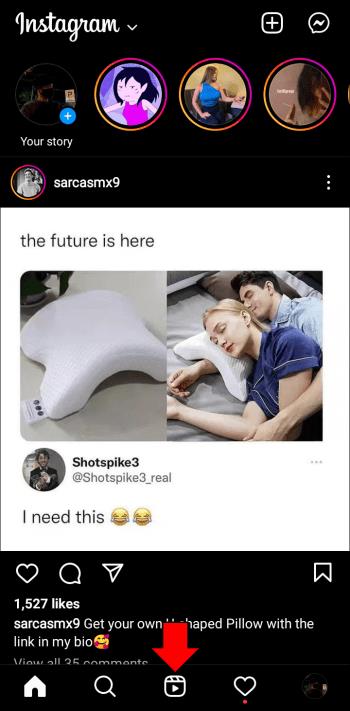
- Vyberte cívku, kterou chcete stáhnout.
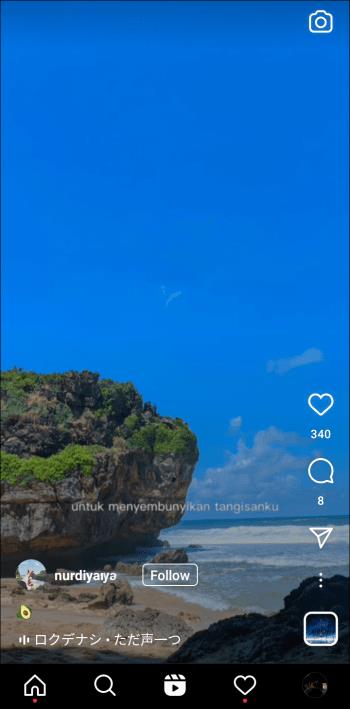
- Přejděte do pravé dolní části obrazovky a výběrem teček otevřete další nabídku.

- Stiskněte tlačítko „Uložit cívku“. Znění se může lišit v závislosti na verzi vaší aplikace.
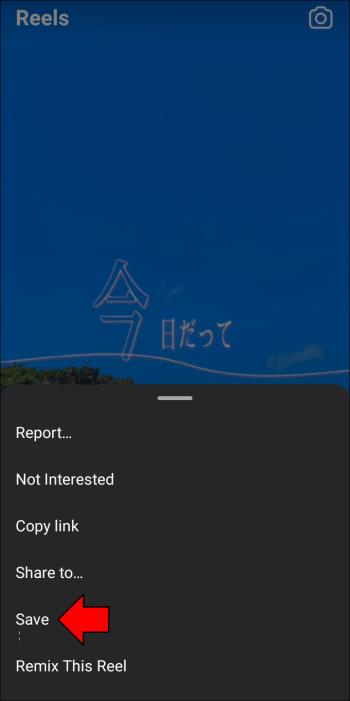
- Počkejte, až platforma uloží obsah do vašeho telefonu Android.
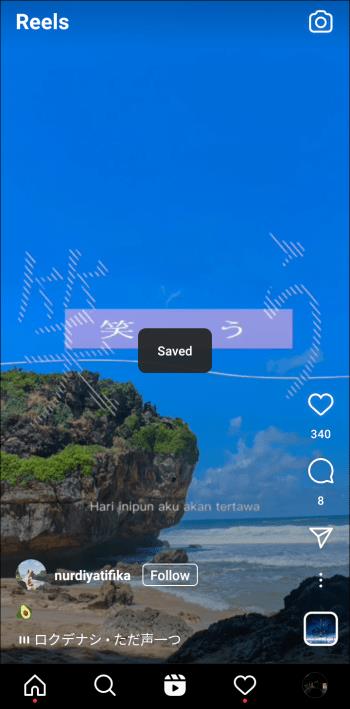
Jak stáhnout cívku někoho jiného
Stahování rolí jiných uživatelů vyžaduje jiný přístup. Jednou z vašich možností je nahrávat obrazovku při přehrávání požadovaného videa.
- Přejděte na Instagram a najděte cívku, kterou chcete stáhnout.
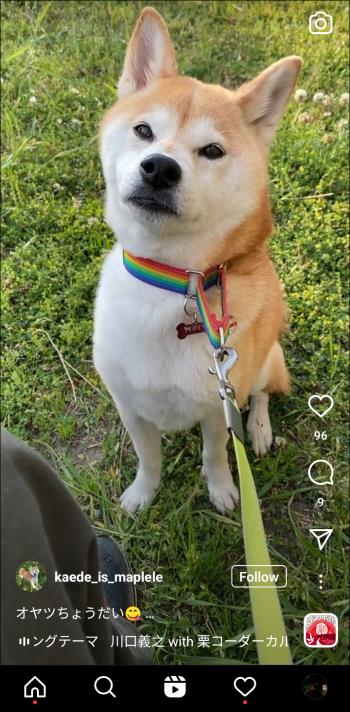
- Spusťte aplikaci Screen Recorder přejetím prstem po obrazovce shora, abyste získali přístup k ovládacímu panelu nebo ovládacímu centru. Funkci otevřete stisknutím tlačítka „Záznam obrazovky“. Pro přístup k této funkci možná budete muset přejet prstem doprava.
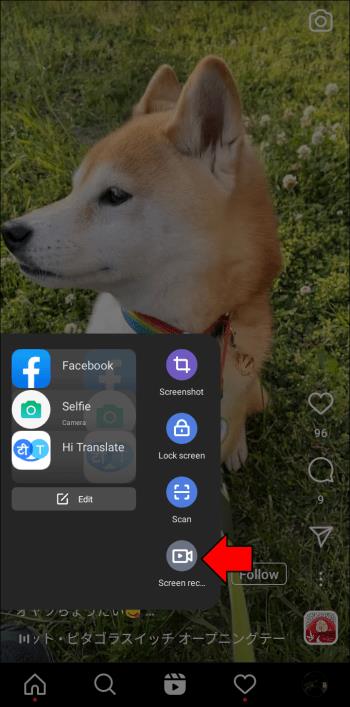
- Spusťte nahrávání. Některá zařízení to dělají automaticky, zatímco jiná vyžadují, abyste zahájili natáčení.
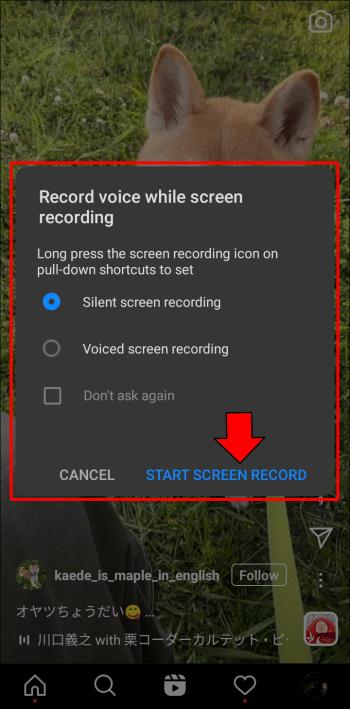
- Nechte video dokončit, přejeďte prstem dolů a ukončete nahrávání nebo klepněte na ikonu nahrávání.
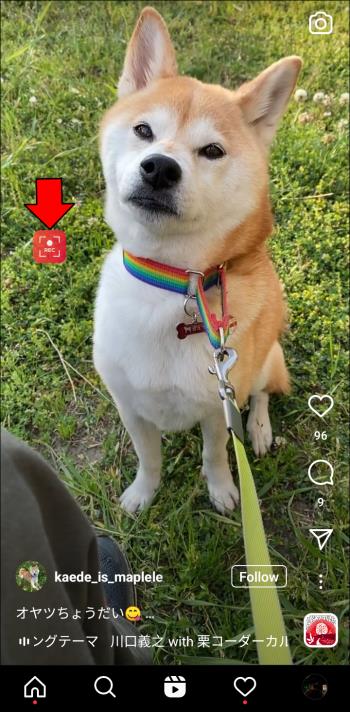
- Otevřete záznam.
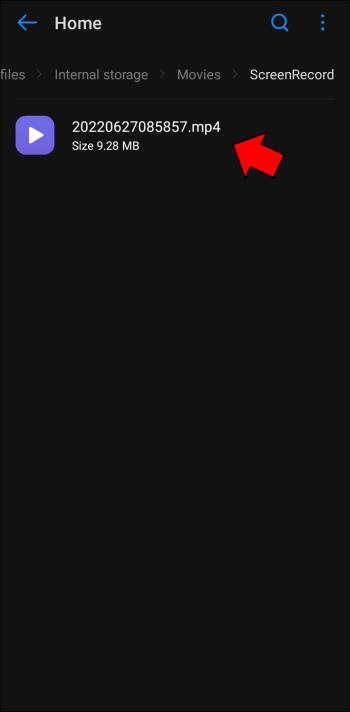
- Vyberte tlačítko „Upravit“.
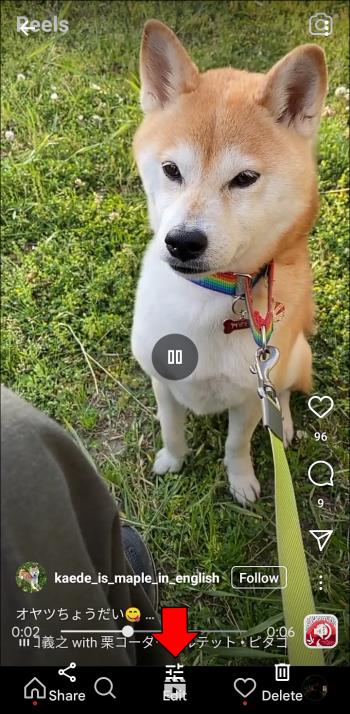
- K odstranění nechtěných částí použijte ovládací prvky ve spodní části displeje.
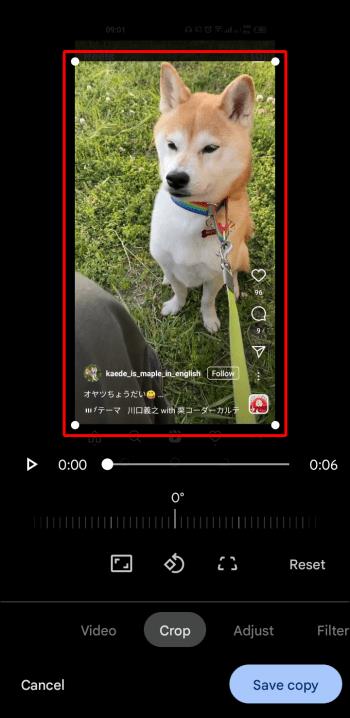
- Jakmile budete se změnami spokojeni, stiskněte „Uložit kopii“. Opět platí, že znění na vašem telefonu může být jiné. Obsah by měl být nyní přenesen do vaší galerie.
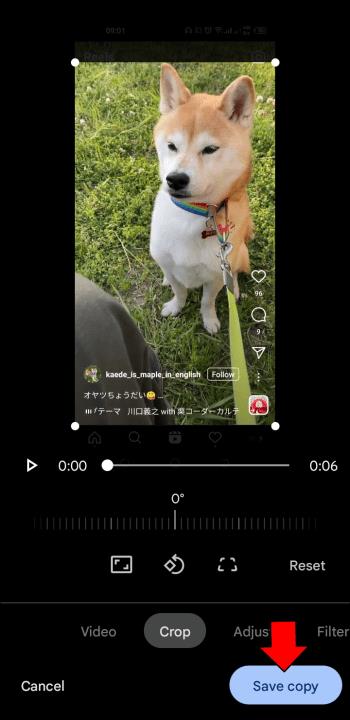
Jak stáhnout instagramové cívky na PC
PC verze Instagramu nemusí být tak hladká jako jeho protějšky pro Android nebo iPhone. To neznamená, že si nemůžete stáhnout kotouče. Aplikace třetích stran jsou vynikající volbou a nástroj jako Loom může být vaší nejlepší volbou. Zde je návod, jak to funguje.
- Nainstalujte Loom do Chrome z tohoto webu .
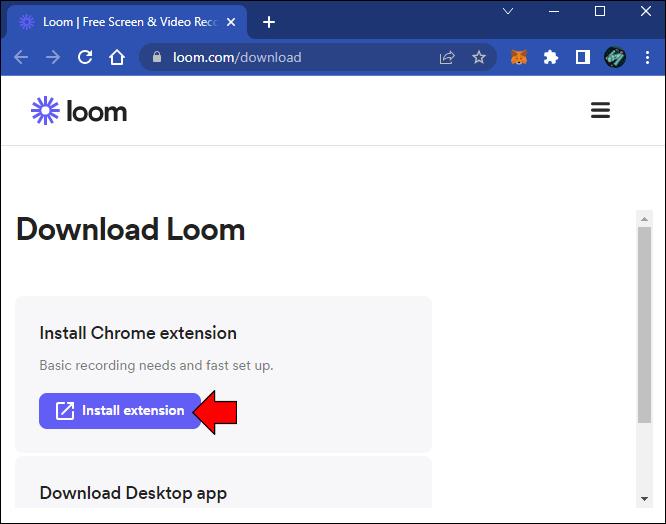
- Otevřete rozšíření a vyberte „Pouze obrazovka“.
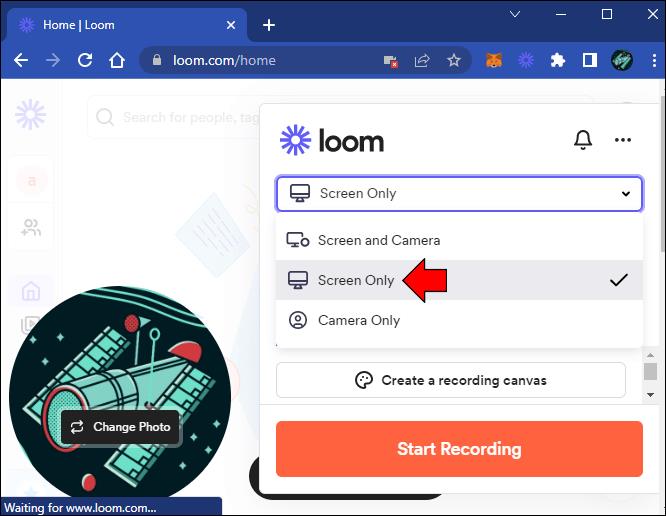
- Otevřete instagramový kotouč, který bude stažen.

- Vraťte se do Loom a stiskněte „Start Recording“.
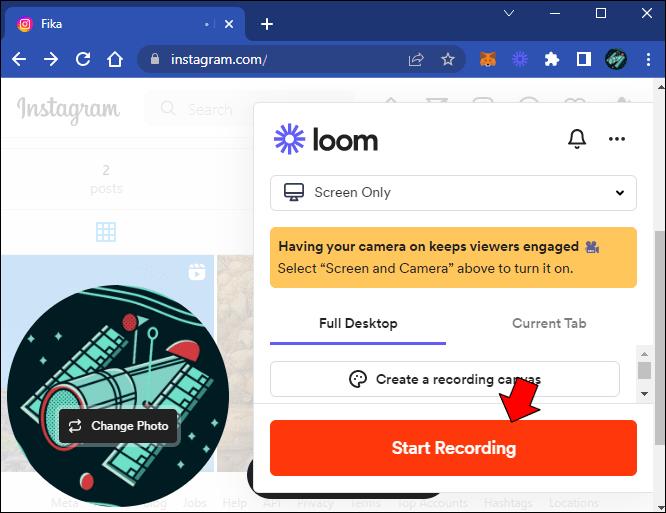
- Rychle se vraťte k Reelu; nahrávání by mělo začít za tři sekundy.
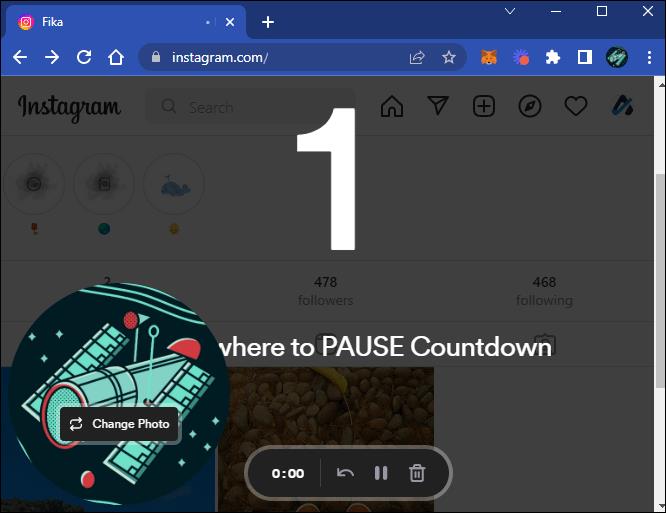
- Klepnutím na červené tlačítko v levé dolní části obrazovky ukončíte nahrávání.
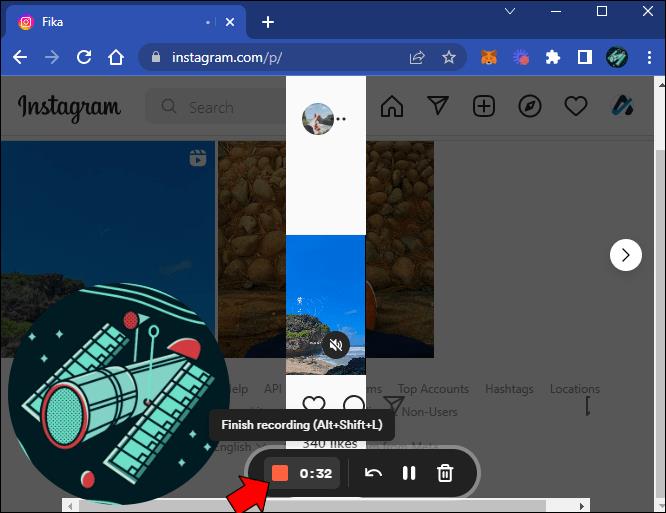
- Systém zkopíruje odkaz na video do schránky. Obsah by se nyní měl otevřít v prohlížeči a umožnit vám jej prohlížet a upravovat.
Jak stahovat instagramové kotouče s hudbou
Někdy jsou vaše cívky staženy do vašeho zařízení bez hudby kvůli různým chybám. Chcete-li se této nepříjemnosti vyhnout, zvažte ukládání videí pomocí spolehlivé aplikace s názvem Saverr Reels Downloader. Takto můžete platformu používat.
- Otevřete Obchod Play a do vyhledávacího pole zadejte „Reels Downloader“.
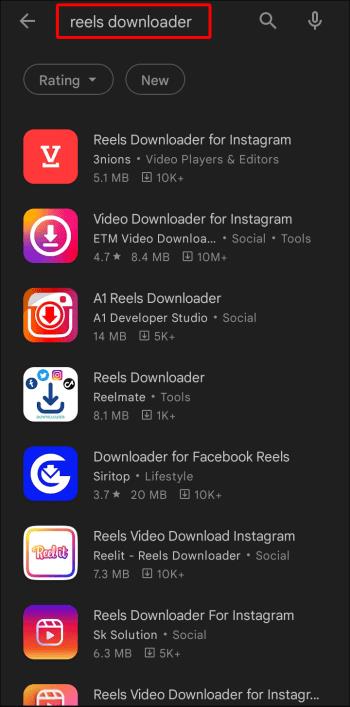
- Ve výsledcích vyhledávání vyberte první možnost a nainstalujte aplikaci do telefonu.
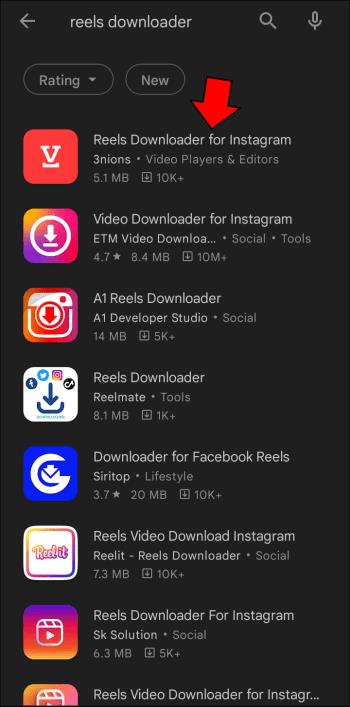
- Spusťte Instagram.

- Přehrajte cívku, kterou chcete uložit do svého zařízení.
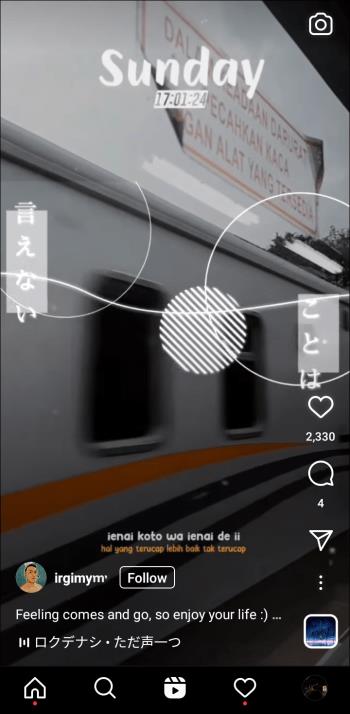
- Rozbalte nabídku klepnutím na tři tečky.
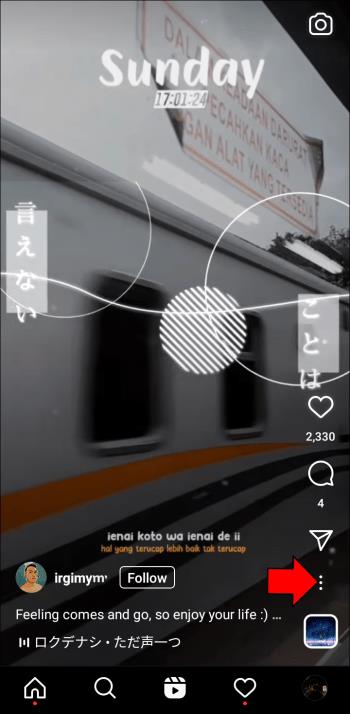
- Vyberte „Kopírovat odkaz“ a otevřete Saverr.
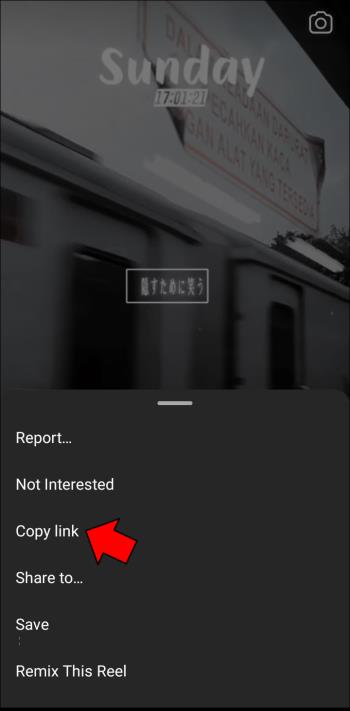
- Platforma by měla automaticky načíst váš zkopírovaný odkaz. Klepněte na ikonu stahování a počkejte na dokončení stahování a uložený obsah by se měl objevit v sekci „Stahování“.
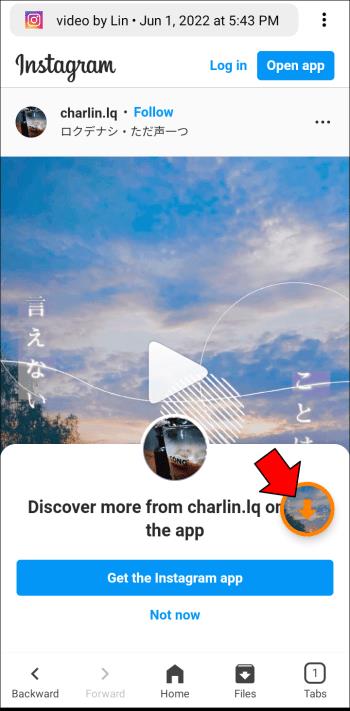
Pokud jste uživatelem iOS, možná budete chtít použít aplikaci InstDown k uložení kotoučů s hudbou. Je to plynulá platforma, která stahuje videa přímo do vaší galerie. Pomocí následujících kroků jej nastavte a stáhněte si cívky.
- Spusťte App Store a najděte platformu InstDown for Instagram Reels .
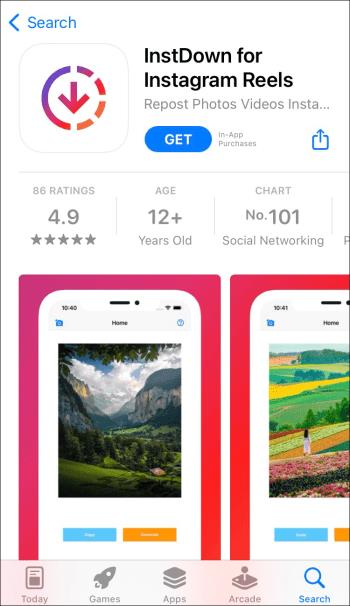
- Klepněte na tlačítko „Stáhnout“ a nainstalujte aplikaci na svůj iPhone nebo iPad.
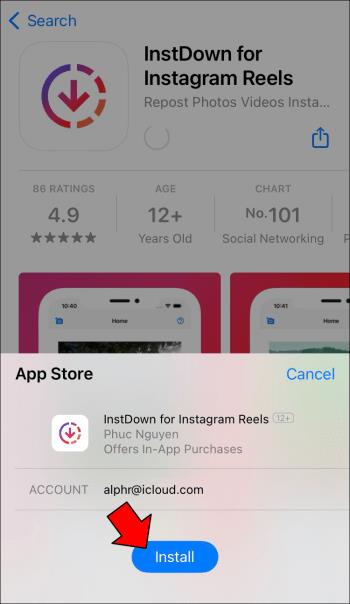
- Otevřete Instagram a přejděte k obsahu, který chcete uložit.

- Stiskněte tři tečky.

- Vyberte „Kopírovat odkaz“ a vraťte se zpět do InstDown. Odkaz bude automaticky vložen z Instagramu.
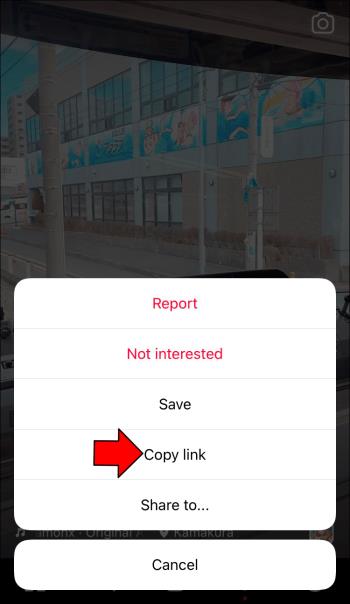
- Vyberte „Generovat“ a povolte systému přístup k vaší knihovně fotografií.
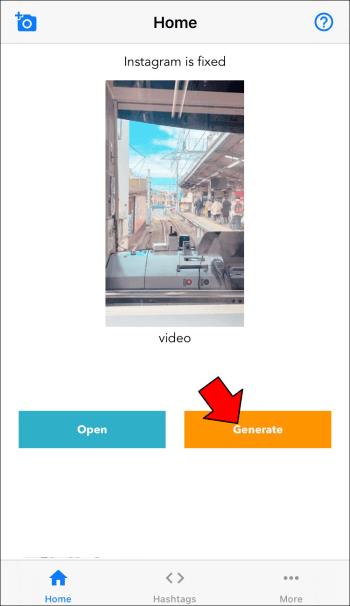
- Počkejte, až si platforma stáhne cívku do vašeho iPhone. Zkontrolujte stav klepnutím na možnost „Více“.
Jak stahovat instagramové kotouče bez vodoznaku
Po stažení Instagram Reel z vašeho profilu byste měli ve videu vidět logo Reel. Tento vodoznak může být nepříjemný a možná jej budete chtít odstranit, pokud plánujete zveřejňovat svůj obsah na TikTok nebo na jiných platformách.
Instagram nenabízí nativní funkci k odstranění vodoznaku, protože jde o formu bezplatné reklamy. K tomu budete muset použít spořič cívky třetí strany
I když se platformy zdají odlišné, fungují téměř stejně. Chcete-li uložit kotouče Instagramu bez vodoznaků, budete obecně muset postupovat podle těchto jednoduchých kroků.
- Přejděte na Instagram a hrajte svůj Reel.

- Klikněte na tři vodorovné tečky v pravé dolní části obrazovky a stiskněte „Kopírovat odkaz“.
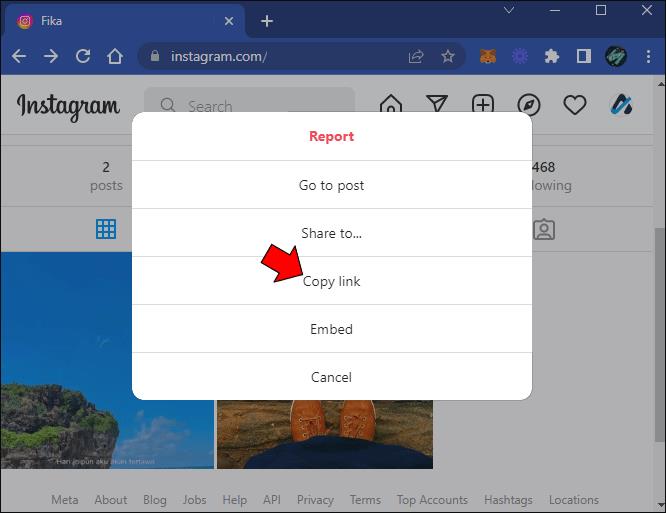
- Otevřete spořič cívky a vložte svůj odkaz. Aplikace by to měla provést automaticky, ale některé platformy mohou vyžadovat, abyste to provedli ručně.
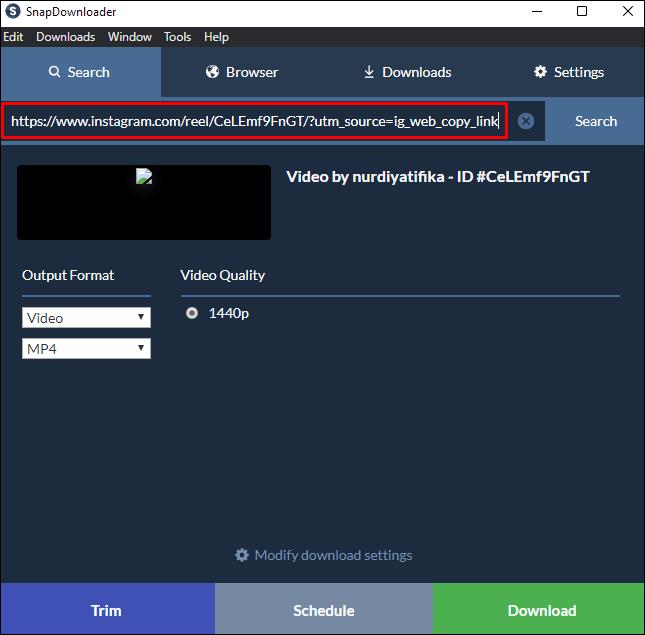
- Stáhněte si obsah na pevný disk nebo do role fotoaparátu.
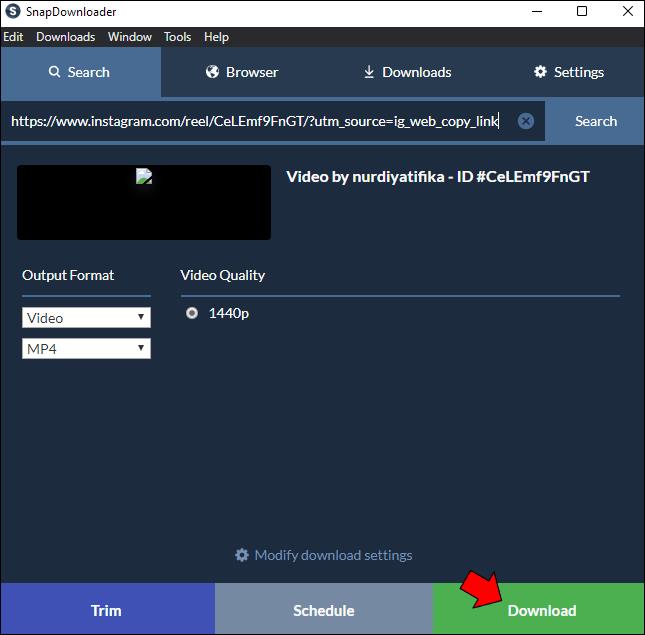
Jak stáhnout instagramové kotouče v galerii
Velké množství aplikací třetích stran vám umožňuje stahovat role Instagramu. Jediným problémem je, že některé z nich ukládají vaše videa do složky „Stahování“ nebo na jiné, méně dostupné místo. Pravděpodobně dáváte přednost ukládání obsahu ve vaší galerii. Video Downloader pro Instagram vám to umožní.
- Stáhněte si aplikaci z oficiální stránky obchodu Google Play .
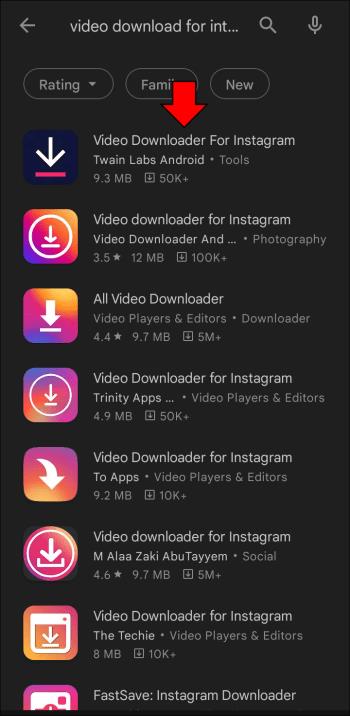
- Spusťte program.
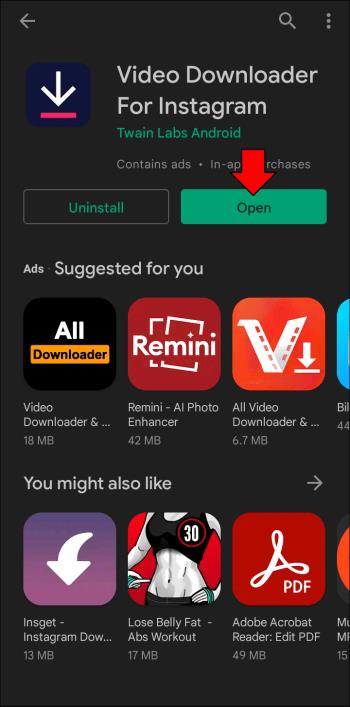
- Otevřete svůj Instagram a přihlaste se ke svému účtu, pokud jste tak ještě neučinili.
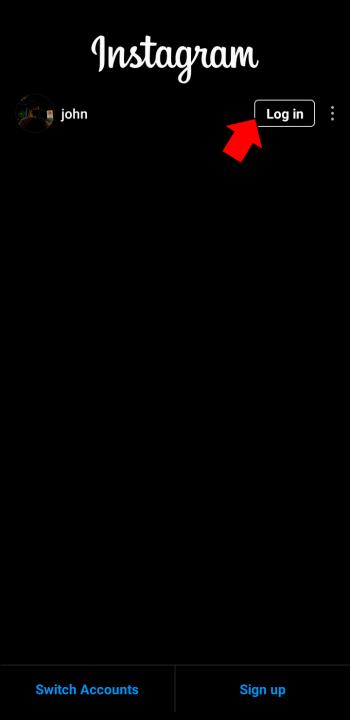
- Klikněte na vodorovné tečky poblíž cívky, kterou chcete stáhnout.
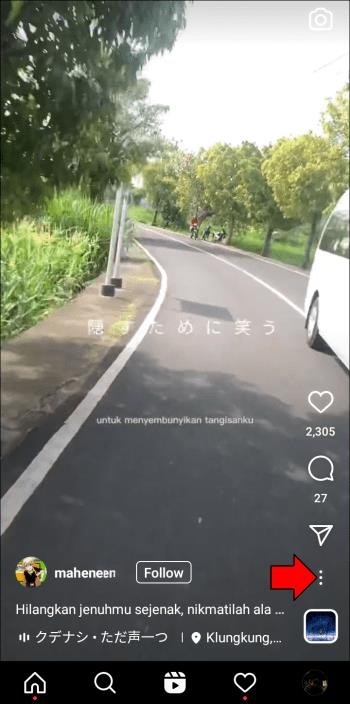
- Vyberte tlačítko „Kopírovat odkaz“ a vraťte se do aplikace Video Downloader.
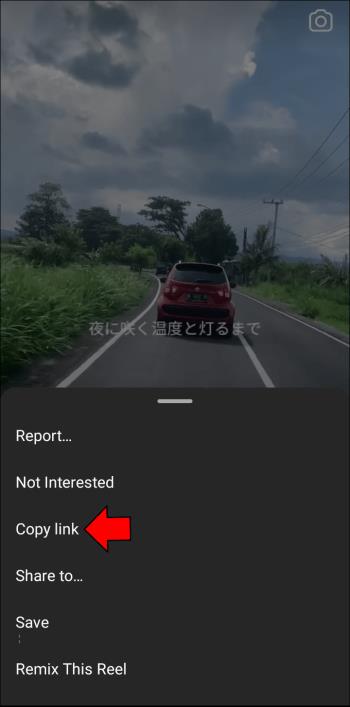
- Vložte odkaz sami nebo nechte program, aby to udělal automaticky.
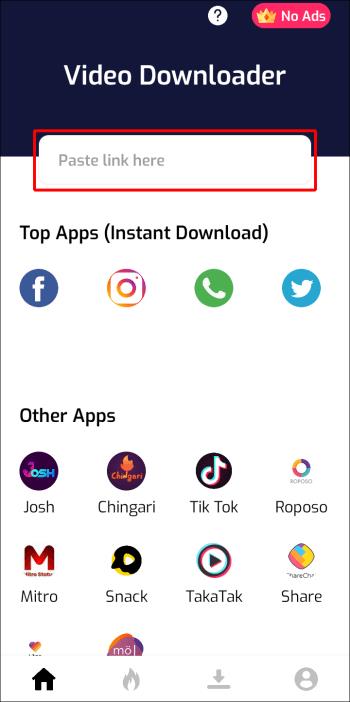
- Klepněte na „Stáhnout“ a platforma uloží video do vaší galerie.
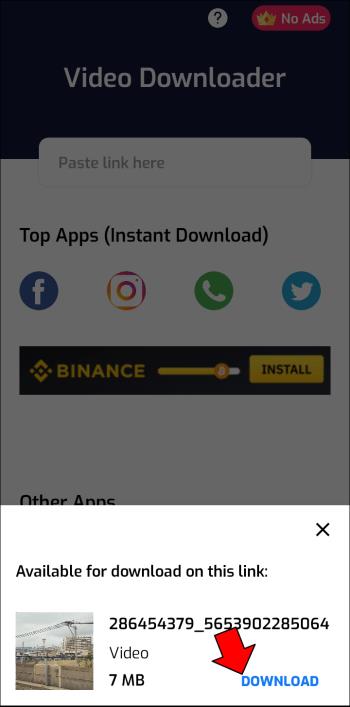
Váš oblíbený obsah na dosah ruky
Pravděpodobně se ke svým oblíbeným instagramovým kotoučům vracíte několikrát denně. Opakované otevírání a zavírání aplikace je nepříjemné. Stažení videí do zařízení je mnohem rychlejší způsob, jak získat přístup k kotoučům. Zde přichází na řadu nahrávání obrazovky a platformy třetích stran. Ať už používáte PC, iPhone nebo Android, umožňují vám uložit obsah během několika sekund a umístit jej na jiné webové stránky bez vodoznaků.
Kolik instagramových rolí jste si stáhli do svého PC nebo smartphonu? Kterou aplikaci jste použili k uložení videí? Znáte nějaké další platformy pro ukládání instagramových kotoučů? Dejte nám vědět v sekci komentářů níže.